win7电脑网络黄色感叹号怎么办 win7连接无线网络黄色感叹号怎么办
更新时间:2023-10-04 16:55:52作者:xiaoliu
win7电脑网络黄色感叹号怎么办,在使用Win7电脑连接无线网络时,我们有时会遇到一个令人困扰的问题:黄色感叹号的出现,这个黄色感叹号通常表示无线网络连接出现了一些问题,导致我们无法正常上网。面对这种情况,我们不必过于担心,因为有一些简单的方法可以帮助我们解决这个问题。接下来我将为大家介绍一些有效的解决办法,让我们能够轻松应对Win7电脑网络黄色感叹号的出现。
操作方法:
1.WIN7电脑右下方因连不上网出现黄色感叹号是很正常的事情,但是有时候解决起来可不那么容易。
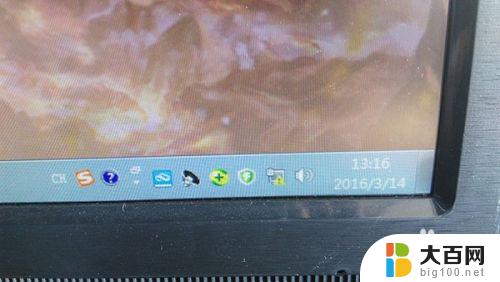
2.电脑有问题,重新插一下网线。画着换一根网线,然后重启一下电脑,重启往往能够治疗90%的“病”。

3.重启之后不行,就先杀毒。让杀毒软件诊断网络环境,杀毒软件有很多,大家都知道,这里就不一一介绍啦。
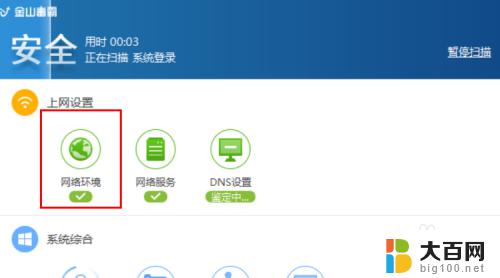
4.如果杀毒还不行,那就用WIN7自带的网络共享中心自检,点击红色的叉号。
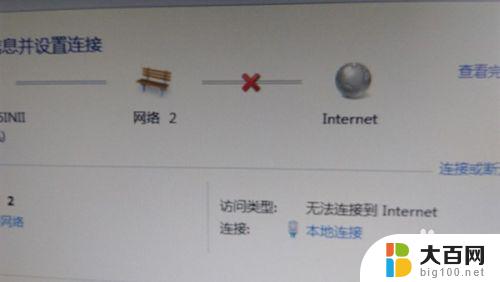
5.启用WINDOWS网络诊断,查看WEB中连接问题。
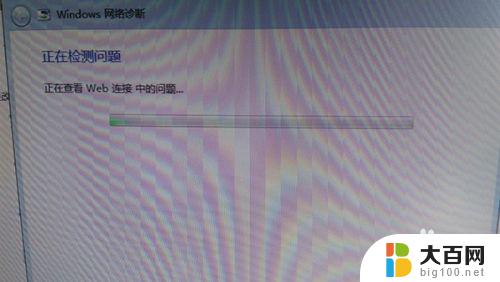
6.出现疑难解答后点击,会出现连不上网的原因。
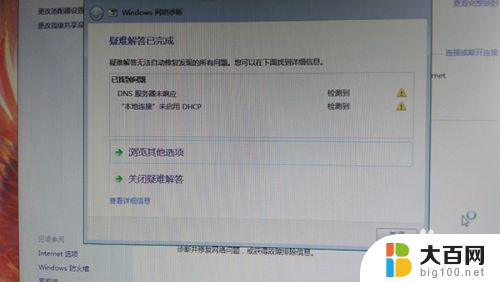
7.根据提示的原因,打开控制面板,找到服务,开启DHCP Client。
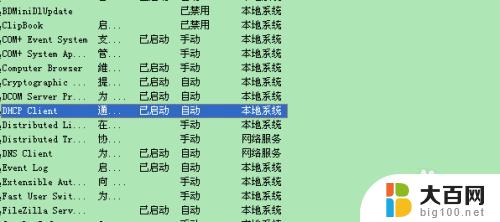
8.如果还是不行,那就用最后一招。尝试以管理员身份运行DOS,在命令行下运行“netsh winsock reset”命令。

以上就是解决Win7电脑网络连接出现黄色感叹号的全部内容,如果您仍有疑问,请根据小编的方法进行操作,希望本文能够对您有所帮助。
win7电脑网络黄色感叹号怎么办 win7连接无线网络黄色感叹号怎么办相关教程
- win7无线网络搜索不到网络怎么办 Win7笔记本电脑连接不上Wifi怎么办
- 台式电脑网络没有wifi选项 win7无线网络选项消失怎么办
- 台式电脑怎么连接网络windows 7 win7无法联网怎么办
- windows7不显示无线网络连接 win7无线网络连接消失
- win7连不上网络红叉 win7网络连接红色叉无法上网解决方法
- 电脑网络连接没有wifi选项怎么办 win7无线网络选项缺失解决方法
- win7联网上不了网络 win7网络连接正常但无法上网的原因
- 有限访问权限无线网络无法连接win7 win7电脑无线有限访问权限怎么办
- windows7旗舰版没有无线网络连接项 win7无线网络选项消失怎么办
- win7怎么设置有线网络连接电脑 WIN7系统有线网络设置步骤详解
- wind7一键还原 win7笔记本恢复出厂设置指南
- windows 7系统忘记开机密码怎么办 win7忘记管理员密码怎么办
- wind7怎么还原系统 win7笔记本恢复出厂设置教程
- win连蓝牙耳机 win7如何连接蓝牙耳机
- window 7如何取消开机密码 win7系统忘记管理员密码怎么办
- windows 7的管理员密码是多少 Win7管理员密码忘记后怎么办
win7系统教程推荐
- 1 wind7一键还原 win7笔记本恢复出厂设置指南
- 2 台式电脑怎么连接网络windows 7 win7无法联网怎么办
- 3 windows 7电脑怎么关闭控制板 Win7操作中心关闭方法
- 4 电脑看不见桌面图标 win7桌面图标消失了如何恢复
- 5 win7台式电脑密码忘记了怎么解开 win7电脑开机密码忘记了怎么办
- 6 开机黑屏光标一直闪烁 win7开机只有光标一直闪动怎么解决
- 7 windows7文件夹共享怎么设置 Win7如何设置文件共享
- 8 win7 游戏全屏 win7笔记本游戏全屏模式怎么设置
- 9 win7投屏电视怎么设置 win7 电脑无线投屏到电视的具体步骤
- 10 win7 文件夹共享设置 Win7如何在局域网内共享文件